In Detailansichten können Sie einen beliebigen Teil einer Zeichnung auswählen, auf einen festgelegten Maßstab vergrößern und an anderer Stelle im Zeichnungsbereich platzieren. Mithilfe von Detailansichten können Sie Flächen beschriften, die nicht ausreichend angezeigt oder bemaßt werden können.
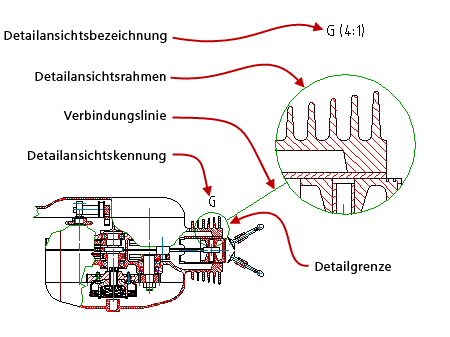
Eine Detailansicht bietet eine gute Möglichkeit, um Flächen, die in der Zeichnung nicht ausreichend angezeigt oder bemaßt werden können, zu vergrößern oder zu beschriften. Power-Bemaßungen erkennen automatisch den Skalierungsfaktor der Detailansicht und zeigen die korrekten Bemaßungswerte an. Detailansichten ignorieren ungeeignete Objekte, auch wenn sie im ausgewähltem Bereich enthalten sind. Wenn der Bereich zum Vergrößern beispielsweise Anmerkungen enthält, werden sie in Detailansichten ignoriert.
Wenn die Mechanical-Struktur aktiviert ist, haben Sie die Möglichkeit, Detailansichten als Mechanical-Strukturobjekte zu erstellen. Diese werden als Assoziative Details bezeichnet und im Mechanical-Browser angezeigt. Änderungen, die Sie am Modell vornehmen, werden automatisch im Detail angezeigt. Änderungen am Detail werden auch im Modell angezeigt.
Wenn die Mechanical-Struktur deaktiviert ist, oder wenn Sie keine assoziativen Details erstellen möchten, werden am Modell durchgeführte Änderungen nicht automatisch in der Detailansicht angezeigt. Sie müssen explizit auf die Detailumgrenzung doppelklicken, wenn Sie die Detailansicht aktualisieren möchten.
Sie können von einer bestimmten Fläche eine Detailansicht im Modellbereich oder in einem Layout erstellen oder beides. Das Detail kann im Layout als gezoomtes Ansichtsfenster mit einer vordefinierten Skalierung dargestellt werden. Dies hat den Vorteil, dass die Darstellung des Details und das Modell die gleichen Elemente beinhalten. Daher werden am Modell durchgeführte Änderungen automatisch in der Detailansicht angezeigt, unabhängig davon, ob die Mechanical-Struktur aktiviert oder deaktiviert ist.
Sie können den Rahmen, der die für die Detailansicht ausgewählte Fläche einschließt, mithilfe von Griffen bearbeiten, um die Fläche für die Detailansicht neu zu definieren. Mit dieser Aktion wird die Detailansicht jedoch ungültig. In einem solchen Fall doppelklicken Sie auf den Rahmen, der die für die Detailansicht ausgewählte Fläche einschließt und positionieren Sie die neue Detailansicht im Zeichnungsbereich. Die vor der Aktualisierung vorhandene Detailansicht wird gelöscht und die zugehörigen Beschriftungen (falls vorhanden) werden aufgelöst.
Die Darstellung von Detailansichten wird durch Detailansichtsstile gesteuert.